fdisk 的分区,因为本地的硬盘被占用,所以,需要添加一块新的硬盘,所以,此时,应该关闭虚拟机,添加硬盘。

如图所示,可以看到已经有两块硬盘,证明已经添加了一块。现在可以开机。使用命令 fdisk -l可以查看当前分区状况。
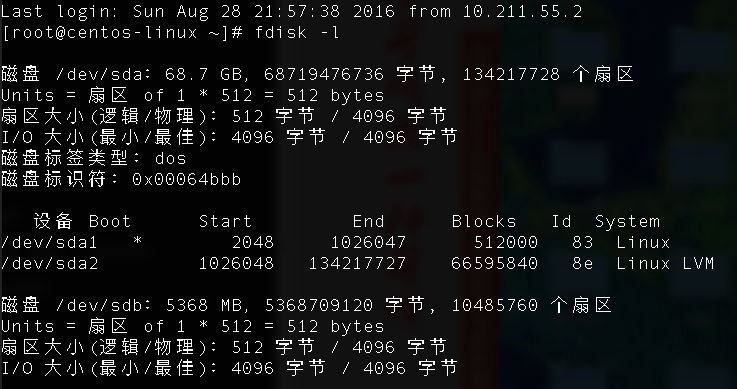
可以看到,我添加的硬盘的大小为5G,所以现在对刚才新增加硬盘 /dev/sdb 进行分区。
fdisk /dev /sdb
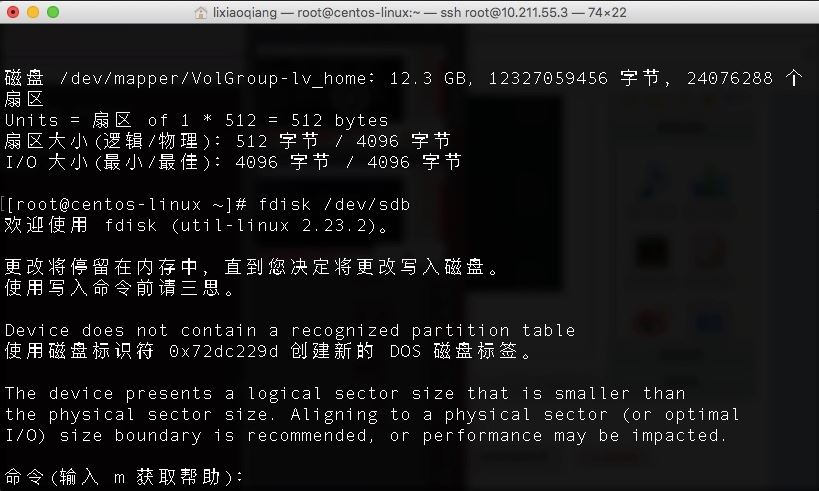
提示按m获取帮助。现在按下m键获取帮助,然后按p键查看磁盘分区。现在开始新建分区。
使用n来创建分区。
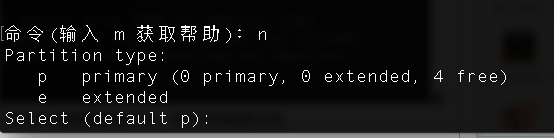
此时看到会提示,新建的是扩展分区还是主分区。e代表扩展分区,p 代表主分区。主分区最多只能有四个,扩展分区只能有一个,主分区加扩展分区最多只能有四个。此时先建立一个主分区,所以使用p命令。此时会提示输入分区号,默认是1.然后会提示,默认大小从多少开始。默认是第二个开始,直接回车:
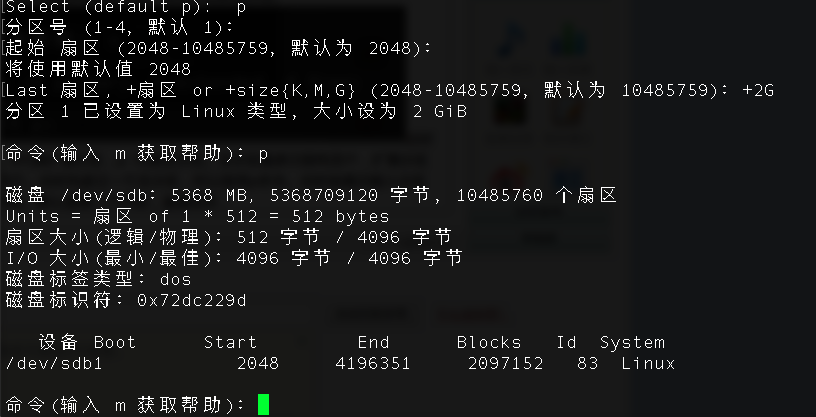
此时看到分区已经完成,使用p命令查看。现在在分配一个扩展分区,继续使用n新建,选择分区类型,选择e,选择分区号,默认,磁盘开始位置,默认,然后提示分区大小,默认的将所有的分区大小都给他,所以直接回车,可以看到分配了3G的大小。使用p查看,可以看到两个分区都已经存在。
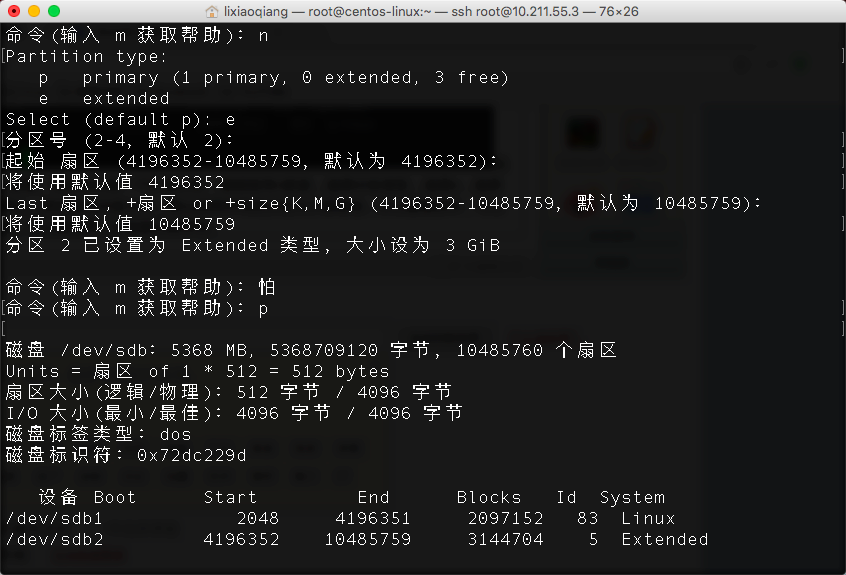
此时看到,已经存在了扩展分区,有了扩展分区,就可以创建逻辑分区,主分区默认的分区号是1-4,所以,新建时,默认的分区号应该是5,默认选择起始位置,设置大小为两个G:
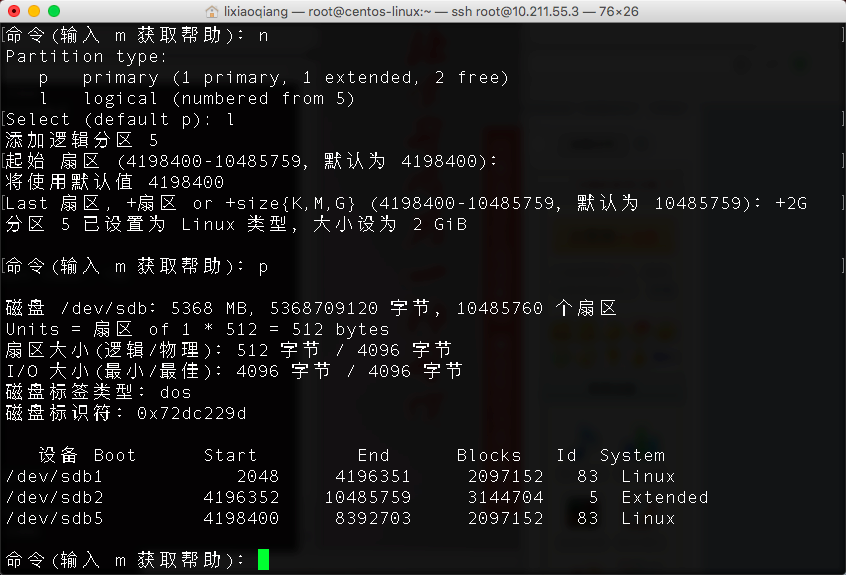
此时看到分区已经成功,但是,必须要保存才能使用,使用w命令保存,但是,可能在使用w使用出现问题,建议使用partprobe命令强制读取保存。
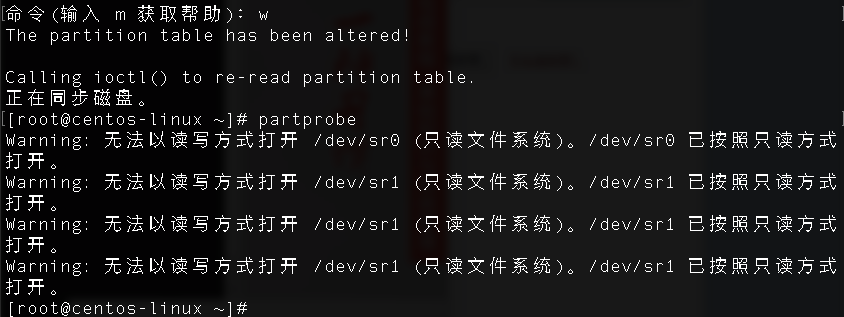
现在已经新建了分区,那么就要格式化分区,然后挂载,格式化命令。但是,格式化的时候扩展分区是无法格式化,只能格式化扩展分区里面的逻辑分区。使用 mkfs -t ext4 格式化为ext4文件类型,mkfs-t ext4 /dev/sdb1 。mkfs -t ext4 /dev/sdb5 。
那么 ,现在就到了最后一步,创建挂载点,把分区挂载上即可。

新建目录,然后挂载,此时已经OK了,使用 df -h可以查看。
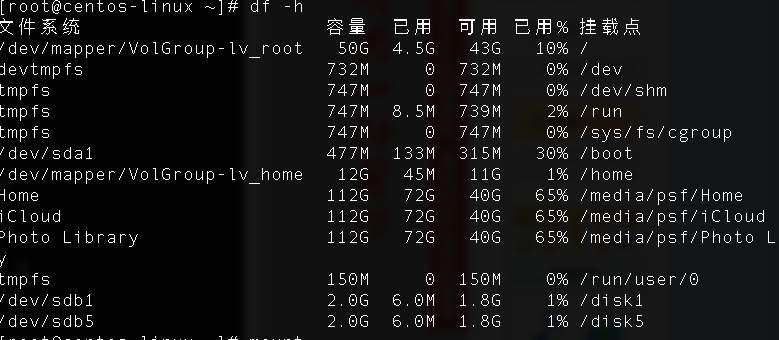
此时已经看到分区已经正常,但是,还有一个问题,如果每次重启,就需要重新挂载。下面介绍自动挂载。
上面介绍了一个硬盘从分区到格式化,然后挂载,但是,有一个缺点就是每次重启需要重新挂载,所以,现在记录自动挂载。
挂载,需要在 /etc/fstab 文件下添加内容。使用 vim 命令编辑 /etc/fstab ,添加内容。如图所示。
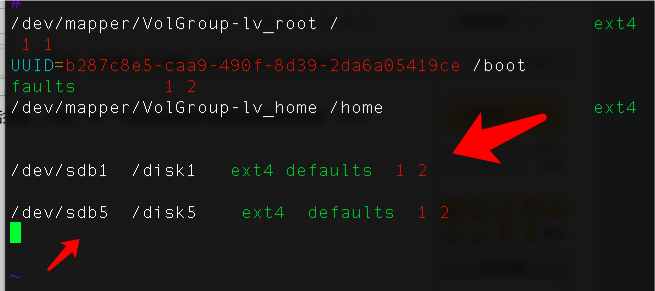
保存退出。然后使用mount -a 命令自动挂载,已经OK了,如果想试试效果,不防重启之后 df-h看看。
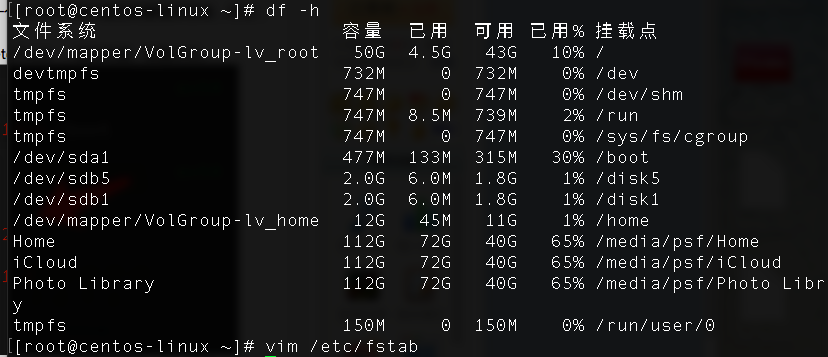
此时看到,已经自动挂载完成。

